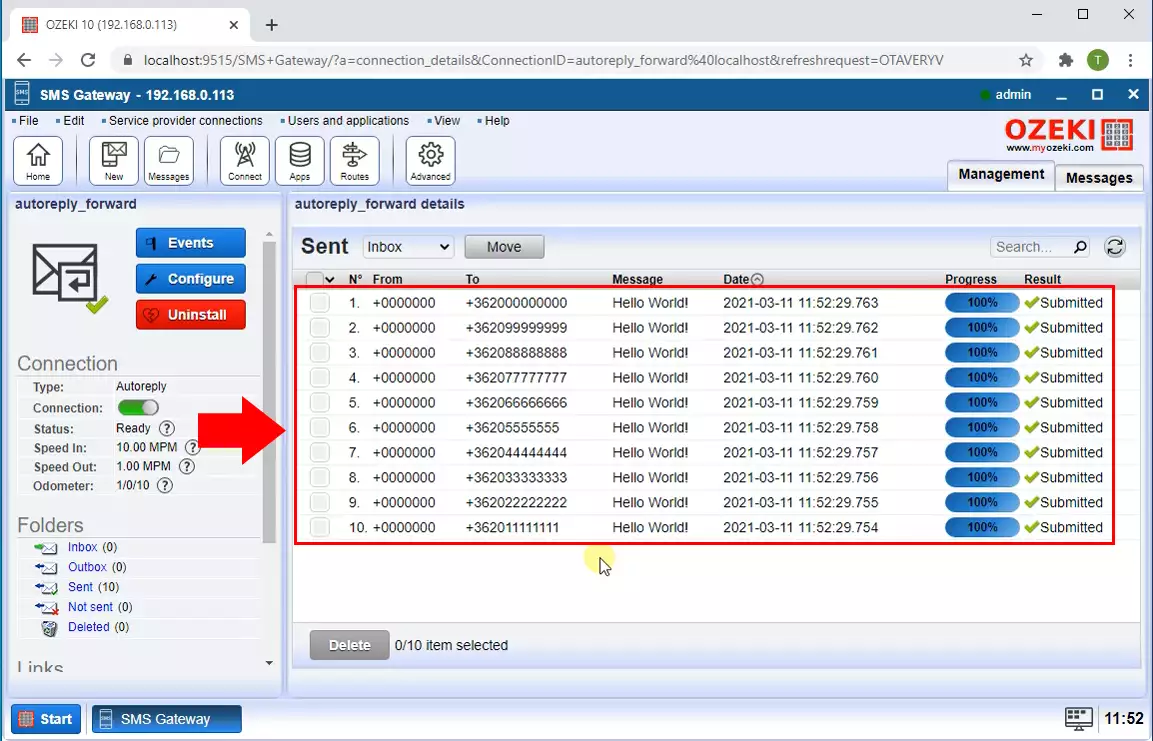Hogyan továbbítsunk SMS-t több címzetthez
Ez a cikk arról szól, hogyan lehet egy kapott SMS-t több címzetthez továbbítani. Beszélni fogunk arról, mi a továbbítás, mik az előnyei, és hogyan állíthatunk be egy automatizált rendszert ehhez. Ha figyelmesen tanulmányozod ezt a cikket, képes leszel egy új SMPP kliens beállítására és egy olyan alkalmazás hozzáadására, amely az üzenetet több címzetthez továbbítja. Ez a feladat körülbelül 10 percet vesz igénybe, és az Ozeki SMS Gateway egy könnyen használható alkalmazás. Standard SMS technológiai ismeretekkel nem lesz nehéz követni az oktatóanyagot. Reméljük, hasznosnak találod a bemutatott információkat.
Mi az SMS továbbítás?
Az SMS továbbítás egy olyan folyamat, amely során egy SMS-t vagy e-mailt továbbítunk egy másik címzettnek.
Hogyan továbbítsunk SMS-t több címzetthez
Az SMS több címzetthez történő továbbításához:
- Indítsd el az Ozeki SMS Gateway-t
- Adj hozzá egy új SMPP kliens kapcsolatot
- Konfiguráld az SMPP klienst
- Engedélyezd a kapcsolatot
- Válaszd az Apps eszköztár ikont
- Telepítsd az Autoreply szolgáltatást
- Add meg az automatikus válasz szkriptet
- Engedélyezd a naplózást
- Teszteld az SMS több címzetthez történő továbbítását
- Ellenőrizd az Eseményeket
Hogyan továbbítsunk SMS-t több címzetthez (Videó oktatóanyag)
A következő videó bemutatja a lépéseket egy olyan rendszer beállításához, amely képes a kapott üzeneteket több címzetthez küldeni. Az SMPP kapcsolat beállításával kezdődik az üzenetek fogadásához, és a sikeres továbbítás után a napló áttekintésével ér véget. A videóban az Ozeki SMS Gateway-t használjuk. Ez egy könnyen használható és hatékony SMS gateway, és a videó részletes, mindössze 3 perc hosszú. Nem lesz nehéz követni a lépéseket és elvégezni a beállítást.
Új SMPP kliens telepítése
Az Ozeki SMS Gateway eszköztárán megtalálod a Connect gombot, amely az üzenetek eszköztár ikonja mellett található. Kattints rá, hogy elérd az IP SMS kapcsolatok telepítési szakaszát (1. ábra). A listában megtalálod az SMPP kliens listaelemet. Kattints a cím melletti kék Telepítés linkre. Ez elvezet a Kapcsolat telepítése panelre.
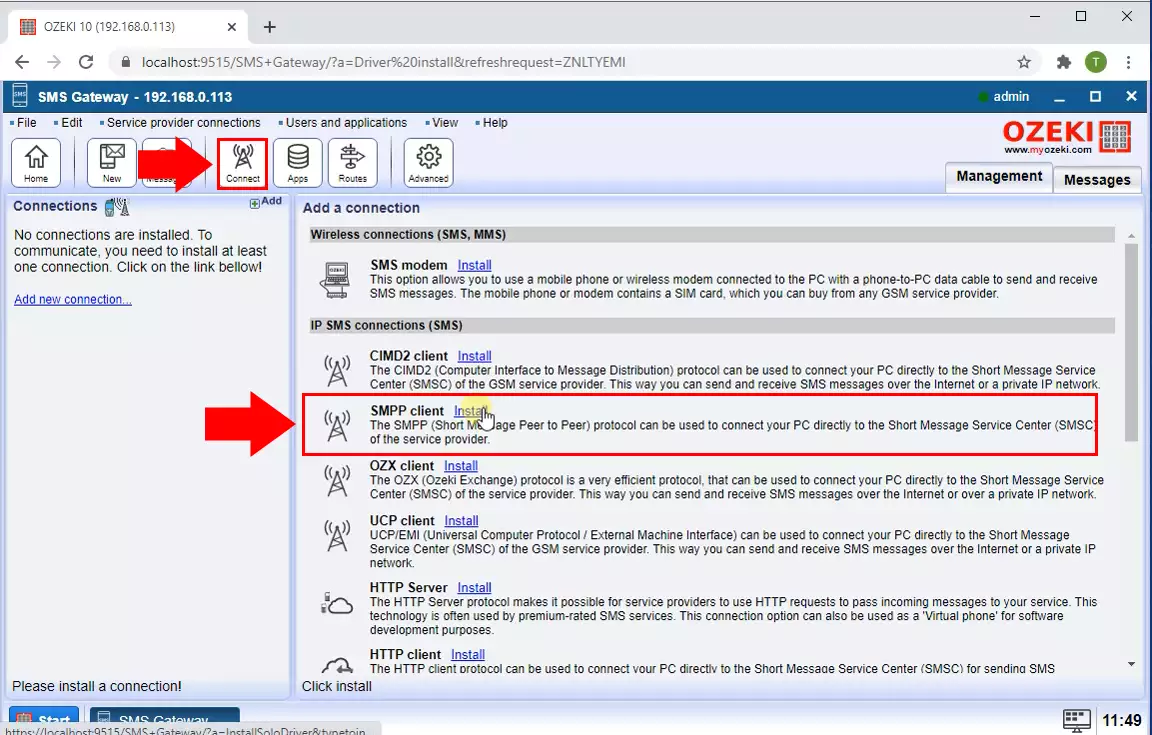
Az új SMPP kliens konfigurálása
A kapcsolat telepítési panelen megtalálod az új SMPP kliens beállításait. Több csoportmező is található itt. Keressd meg a Kapcsolódás szerverhez címűt (2. ábra). Itt adhatod meg annak a szervernek a tulajdonságait, amelyhez csatlakozol. Add meg a szerver hosztnevét (vagy IP címét) és a portszámát. Így az SMPP kliens csatlakozni fog ehhez a szerverhez.
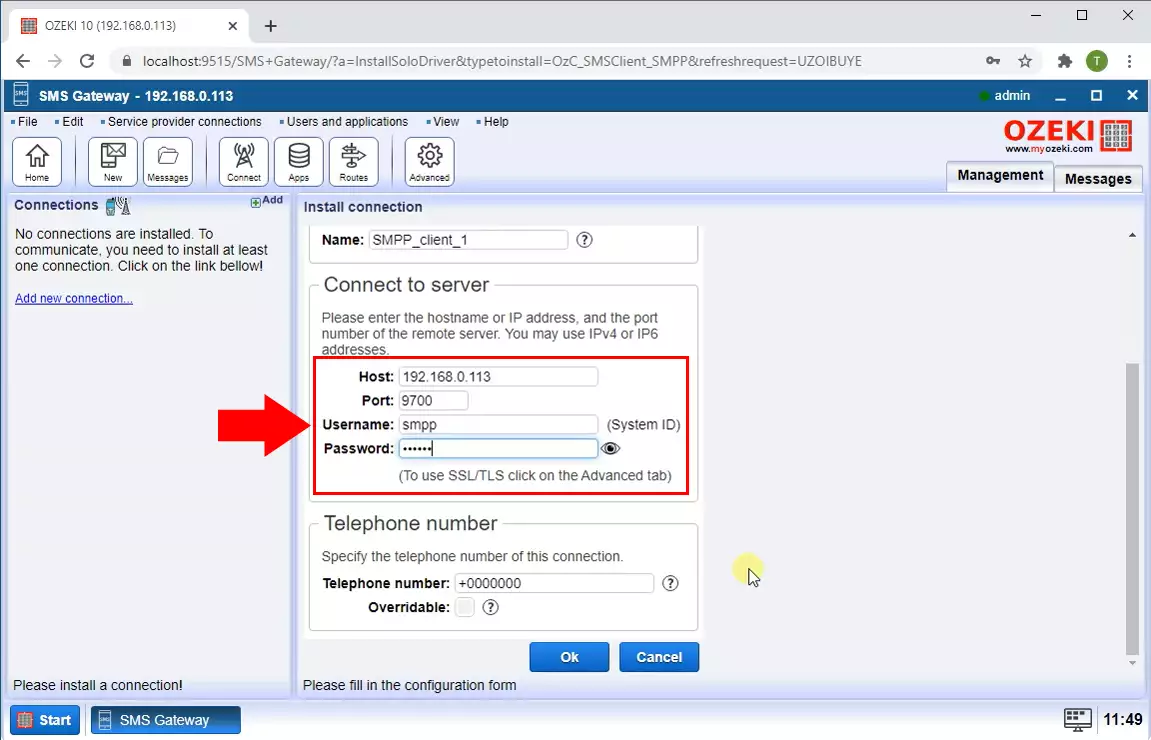
Naplózás bekapcsolása az SMPP klienshez
A kapcsolathoz tartozó naplófájl kulcsfontosságú a hibakezelésben. A kapcsolat naplózását a Naplózási szint csoportmezőben kapcsolhatod be (3. ábra). Kattints a csoportmező megjelenítése/elrejtése ikonra, hogy lásd az összes Naplózási szint beállítást. Minden esemény naplózásához jelöld be az összes jelölőnégyzetet. Így a kliens rögzíteni fogja a kommunikációs és üzenetküldési eseményeket, és ezeket minden üzenethez csatolja. Kattints az OK gombra a következő lépéshez.
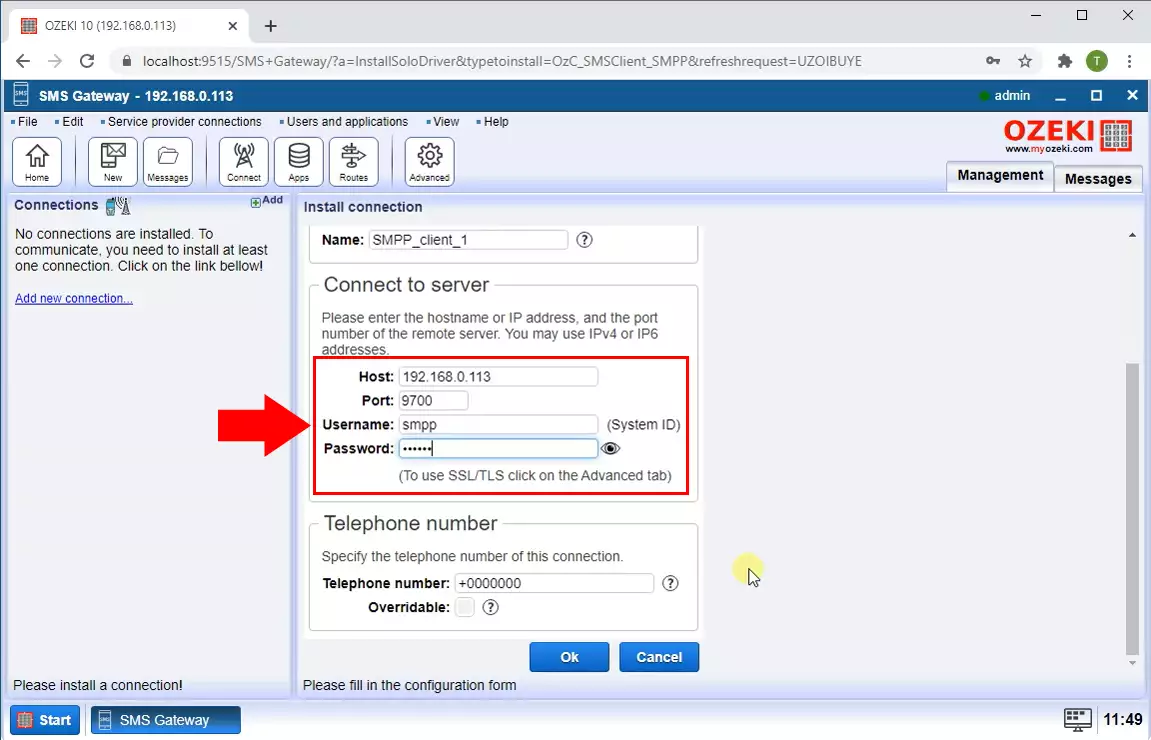
Az SMPP kliens csatlakoztatása a szerverhez
Miután rákattintottál az OK gombra, látni fogod a kliens üres események lapját. Ez azt jelenti, hogy a kapcsolat nem aktív, és semmi sem történik. A bal oldali panelen látható egy Kapcsolat című kapcsológomb. Kattints rá a kapcsolat bekapcsolásához. Így valós időben láthatod a szerverhez való csatlakozás folyamatát. Az Események lapon (4. ábra) láthatod az SMPP kliens inicializálásának folyamatát.
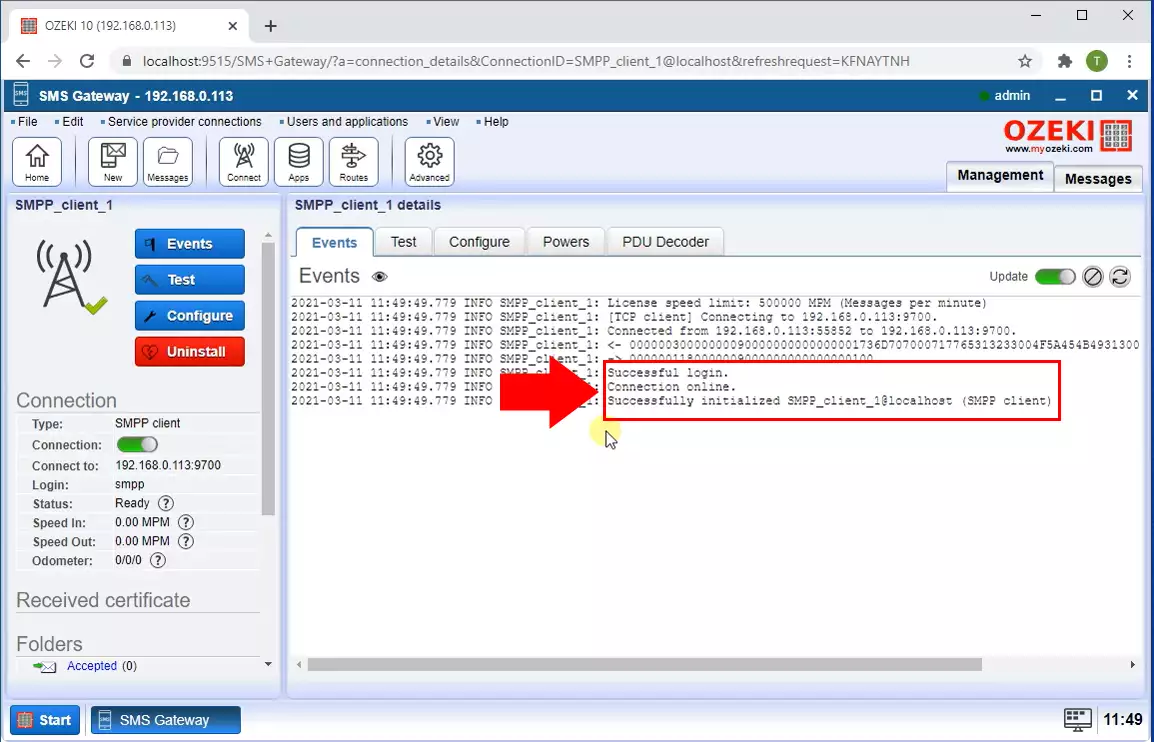
Új Automatikus válasz felhasználó hozzáadása
Most már van egy új klensed, amely képes az üzenetek küldésére és fogadására. A következő lépés egy olyan alkalmazás létrehozása, amely észleli az üzenetet és automatikusan továbbítja. Ehhez kattints az App gombra az Ozeki SMS Gateway eszköztárán (5. ábra). Ez elvezet az Új felhasználó vagy alkalmazás telepítése szakaszhoz. A Bejövő SMS üzenetfeldolgozás és automatikus válaszadás szolgáltatások listájában találsz egy automatikus válasz listaelemet. Kattints a mellette lévő kék linkre az Automatikus válasz szkript konfiguráló oldal eléréséhez.
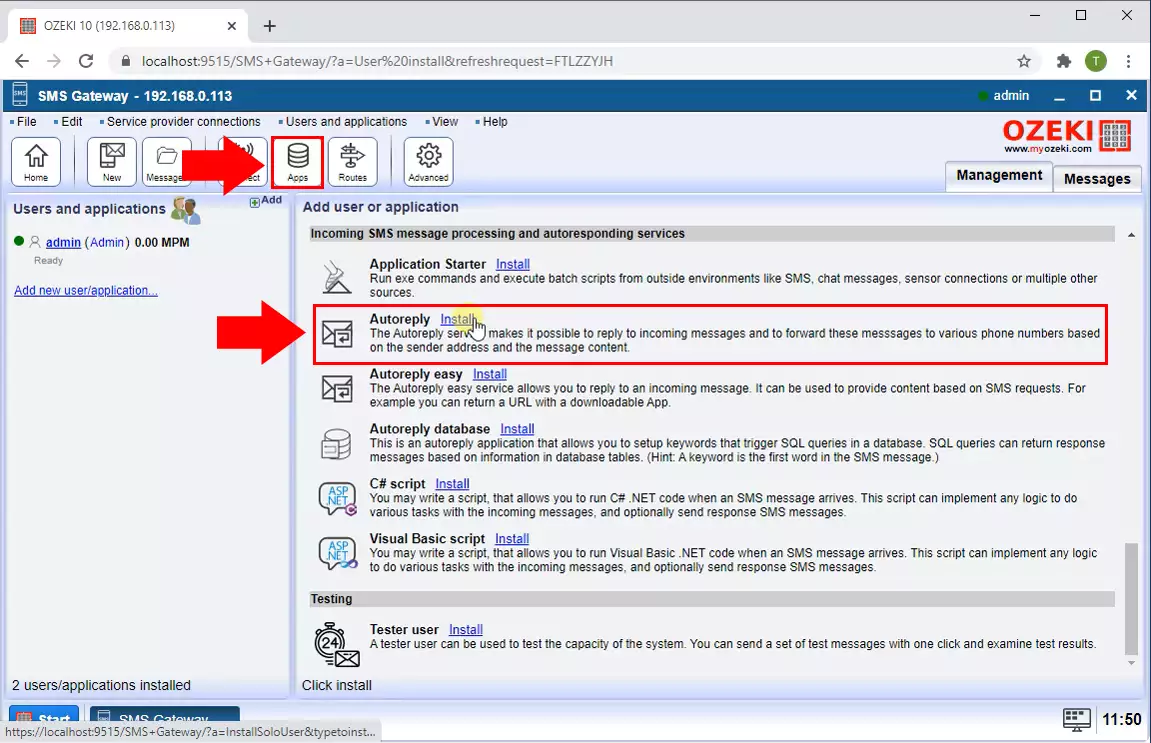
Automatikus válasz szkript megadása
Most konfigurálnod kell az Automatikus válasz botot. A szkript, amit az Automatikus válasz csoportmezőbe írsz, meghatározza, hogy mit fog tenni az automatizált felhasználó. Amikor először görgetsz le az Automatikus válasz csoportmezőhöz, példa szkripteket fogsz látni az Automatikus válasz szkript beviteli mezőben, rövid magyarázattal. Itt el is nevezheted az automatikus válasz botodat. A 6. ábrán látható szkript az összes bejövő üzenetet továbbítja a megadott 9 telefonszámra.
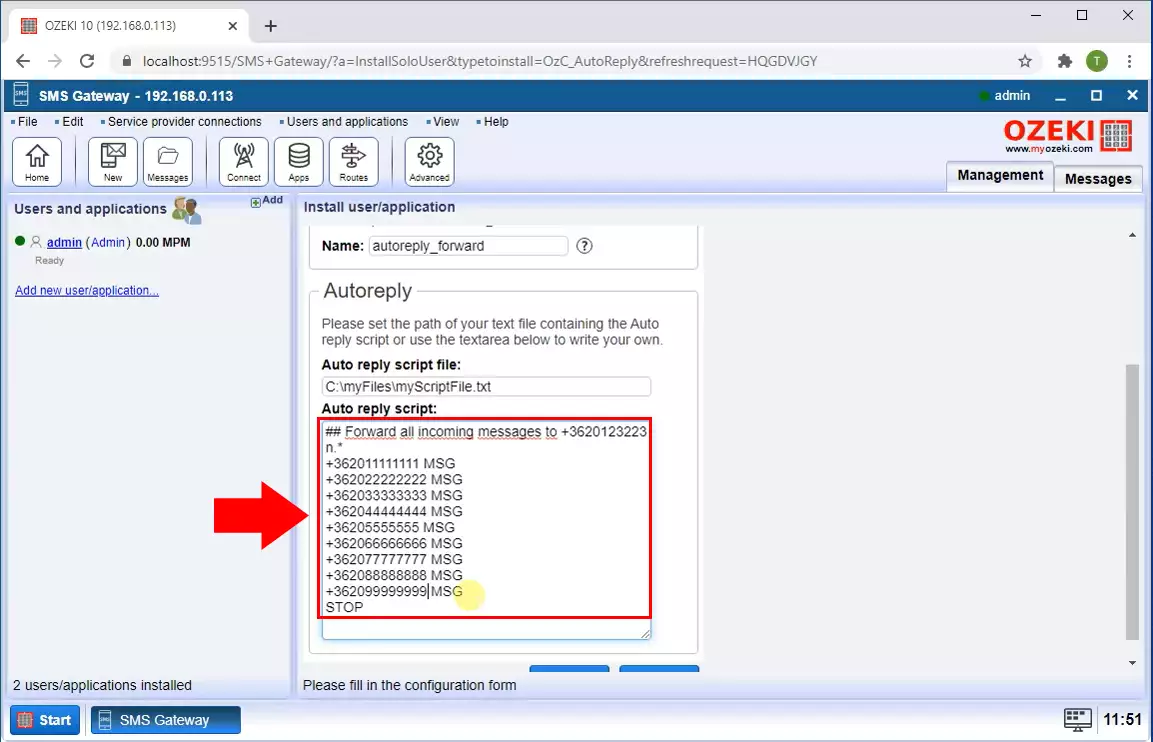
Naplózás engedélyezése az Automatikus válasz boton
A naplózás fontos egy automatikus válasz alkalmazás esetén is. Jelöld be az összes jelölőnégyzetet a Naplózási szint csoportmezőben (7. ábra). Így az alkalmazás minden eseményt rögzíteni fog. Kattints az Ok gombra a konfiguráció befejezéséhez.
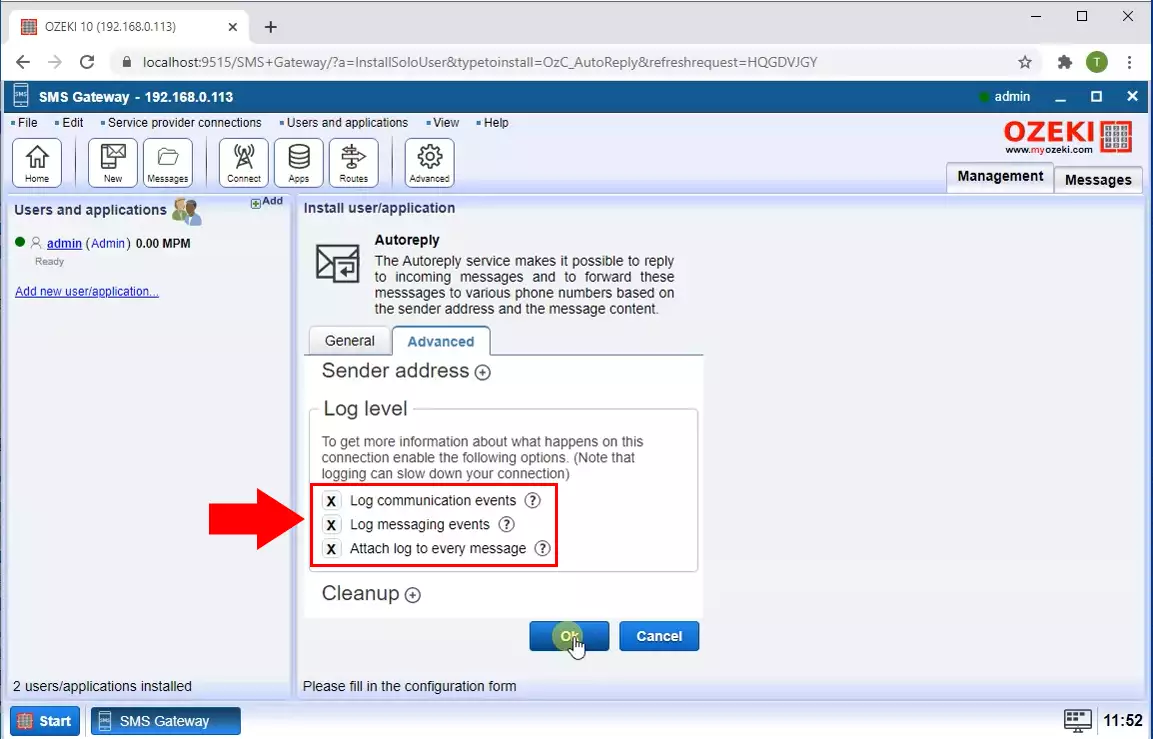
Fogadott üzenet rögzítése az események lapon
Ha az SMPP kliens fogad egy üzenetet, az automatikus válasz bot észlelni fogja, és a bejövő üzenet rögzítését az események lapon láthatod. Az eléréséhez keressd meg az események lapot az automatikus válasz továbbítás szakasz lapjain. Itt sokkal több információt találsz az eseményekről a kliensben, ahogyan a 8. ábrán is láthatod.
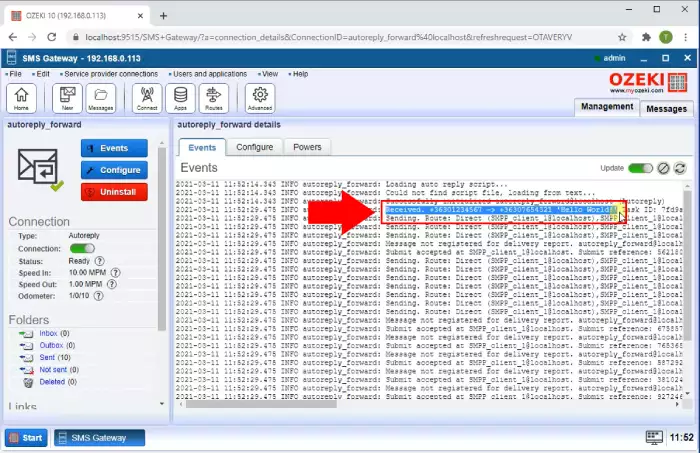
Üzenetek sikeresen továbbítva
Az automatikus válasz alkalmazás Küldött mappájában láthatod, hogy az üzenet sikeresen el lett küldve az összes címre. A mappa eléréséhez nyisd meg a kék Küldött mappát a bal oldali panelen. Itt láthatod az összes korábban elküldött üzenetet. Ha az Eredmény oszlop pipa jelet és a "Beküldve" szöveget mutatja (mint a 9. ábrán), az azt jelenti, hogy az SMPP kapcsolat elküldte az üzenetet a címre.